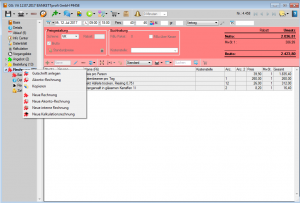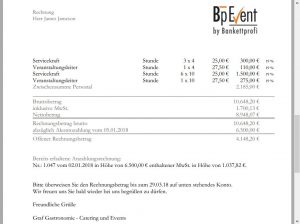1 1 1 1 1 1 1 1 1 1 Rating 4.88 (4 Votes)
So legen Sie einen neuen Rechnungsvorgang an
- Ziehen Sie die
 Bestellung mit gedrückter linker Maustaste auf den Ordner
Bestellung mit gedrückter linker Maustaste auf den Ordner  Rechnung oder legen Sie eine Rechnung ohne Bestellung mit Rechtsklick auf den Ordner
Rechnung oder legen Sie eine Rechnung ohne Bestellung mit Rechtsklick auf den Ordner  Rechnung >
Rechnung >  Neue Rechnung an.
Neue Rechnung an. - Wählen Sie bei mehreren Vorgängen zwischen Gesamtrechnung oder Einzelrechnungen pro Vorgang.
- Geben Sie einen eindeutigen Namen für den Rechnungsvorgang ein oder bestätigen die automatische Benennung mit OK.
So ergänzen Sie Rechnungsdaten
- Fügen Sie über

 Neu in der horizontalen Werkzeugleiste neue
Neu in der horizontalen Werkzeugleiste neue  Artikel,
Artikel,  Zwischensummen oder
Zwischensummen oder  Bemerkungen ein.
Bemerkungen ein. - Geben Sie in der Spalte Anzahl (Anz.) den tatsächlichen Verbrauch oder unter Anz. 2 die Stunden ein, wenn Artikel nach Zeit berechnet werden.
- Ändern Sie Artikelpreise direkt in der Preisspalte.
 Komprimieren Sie die Liste, um alle Artikel ohne Anzahl und/oder Preis zu löschen.
Komprimieren Sie die Liste, um alle Artikel ohne Anzahl und/oder Preis zu löschen.
So erstellen Sie eine Akonto Rechnung
- Öffnen Sie mit Rechtsklick auf
 Rechnung eine neue
Rechnung eine neue  Akonto-Rechnung.
Akonto-Rechnung. - Buchen Sie den Artikel „Abschlagszahlung“ (anzulegen ohne Preis oder andere Angaben mit der Artikelgruppe „Sonstiges“), und geben Sie manuell die Höhe des Abschlags als Preis mit der Anzahl „1“ ein.
- Erstellen Sie das Rechnungsdokument und senden Sie die Rechnung.
- Erfassen oder verbuchen Sie den Eingang von Zahlungen, bevor Sie die Akonto-Rechnung einer Endrechnung zuweisen.
- Wählen Sie mit Rechtsklick auf die Endrechnung
 Offene Akonto-Rechnung zuweisen und verschieben Sie damit auch bereits eingegangene Zahlungen in die Endrechnung.
Offene Akonto-Rechnung zuweisen und verschieben Sie damit auch bereits eingegangene Zahlungen in die Endrechnung.
So erstellen Sie eine Gutschrift zu einer Rechnung
- Gehen Sie mit Rechtsklick auf den fehlerhaften Rechnungsvorgang und wählen Sie
 Gutschrift anlegen.
Gutschrift anlegen. - Alle im Vorgang enthaltenen Artikel werden kopiert und für die Gegenrechnung mit einem Minus in der Anzahl 1 vorbelegt.
- Klicken Sie auf
 Rechenblatt und speichern Sie, um eine fortlaufende Nummer zu erzeugen.
Rechenblatt und speichern Sie, um eine fortlaufende Nummer zu erzeugen. - Wählen Sie über
 Rechnungsvorlagen eine Vorlage für „Gutschrift“.
Rechnungsvorlagen eine Vorlage für „Gutschrift“.
So erstellen Sie eine Sammelrechnung
- Legen Sie mit Rechtsklick auf
 Rechnung >
Rechnung >  Neue Rechnung einen neuen Vorgang an.
Neue Rechnung einen neuen Vorgang an. - Wählen Sie mit erneutem Rechtsklick auf die neue Rechnung den Rechnungstyp
 Sammelrechnung und speichern Sie die Veranstaltung.
Sammelrechnung und speichern Sie die Veranstaltung. - Fügen Sie über
 in der Werkzeugleiste im unteren Teil des Fensters Teilrechnungen hinzu, die noch keine Rechnungsnummer haben und weder abgelehnt noch abgeschlossen sind. Alle Teilrechnungen müssen dieselbe Rechnungsadresse und Kostenstelle haben, und zu demselben Betrieb gehören. Später angelegte Rechnungen fügen Sie mit Rechtsklick >
in der Werkzeugleiste im unteren Teil des Fensters Teilrechnungen hinzu, die noch keine Rechnungsnummer haben und weder abgelehnt noch abgeschlossen sind. Alle Teilrechnungen müssen dieselbe Rechnungsadresse und Kostenstelle haben, und zu demselben Betrieb gehören. Später angelegte Rechnungen fügen Sie mit Rechtsklick >  Einer Sammelrechnung zuweisen hinzu.
Einer Sammelrechnung zuweisen hinzu. - Wählen Sie Sammelrechnung schließen oben links im Eingabefenster.
- Bearbeiten und drucken Sie die Rechnung wie gewohnt.
So erstellen Sie das Rechnungsdokument
- Wählen Sie in der Veranstaltungsnavigation im Vorgang
 Rechnung das
Rechnung das  Rechenblatt und bestätigen Sie mit Speichern, um eine fortlaufende Rechnungsnummer zu erzeugen.
Rechenblatt und bestätigen Sie mit Speichern, um eine fortlaufende Rechnungsnummer zu erzeugen. - Die Rechnung wird automatisch mit der Standardvorlage angezeigt, wenn nur eine Standardvorlage vorhanden ist.
- Andere Formate wählen Sie entweder aus mehreren Standardvorlagen über
 Standard oder über
Standard oder über  Rechnungsvorlagen.
Rechnungsvorlagen.
So senden Sie die Rechnung
- Drucken Sie die Rechnung über

 > Drucken in der horizontalen Werkzeugleiste der Rechnung oder speichern Sie extern über
> Drucken in der horizontalen Werkzeugleiste der Rechnung oder speichern Sie extern über 
 >
>  PDF-Format.
PDF-Format. - Senden Sie die Rechnung als E-Mail über

 >
>  E-Mail als Anhang. Es öffnet sich eine E-Mail mit der Rechnungsadresse und Verknüpfungen zu der gewählten Veranstaltung und dem aktuellen Vorgang.
E-Mail als Anhang. Es öffnet sich eine E-Mail mit der Rechnungsadresse und Verknüpfungen zu der gewählten Veranstaltung und dem aktuellen Vorgang. - Wählen Sie auf Nachfrage zwischen einem Kundenausdruck mit Rechnungsausgangsdatum oder einem undatierten Probedruck. Das Rechnungsausgangsdatum ist entscheidend für die Auslösung des Mahnlaufs.
Screenshots